 Pages interactives de Descartes et les Mathématiques
Pages interactives de Descartes et les Mathématiques
En raison de l'arrêt de Windows XP, l'installation des contrôles ActiveX de GéoPlan est périmée.
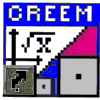
Centre de
R
echerche et
d'E xpérimentation pour
l'E nseignement des
M athématiques
Les contrôles ActiveX
de GéoPlan-GéoSpace
Figure GéoPlan
Programmes pour PC utilisant Internet Explorer sous Windows XP (non compatible Windows Vista)
Si vous ne visualisez pas les images dans les cadres ci-contre, les contrôles ActiveX du CREEM ne sont pas installés sur votre PC.
Configurez Explorer en utilisant les deux fichiers compressés controleAID.zip et CREEM_Aide.exe.
Figure GéoSpace
Figure géométrique
Beaucoup de problèmes de géométrie peuvent se traduire sous la forme de problèmes d'existence ou de construction d'une figure géométrique,, en général, décrite implicitement par un texte ;
résoudre un problème avec ces outils, c'est transformer cette description implicite en une description explicite avec les objets de GéoPlan-GéoSpace.
Ainsi, une figure décrite par un texte commençant par : « Soit ABC un triangle isocèle de base BC », doit-elle être « explicitée » pour GéoPlan, par exemple par :
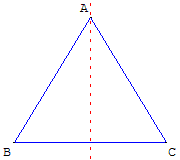
- B point libre ;
- C point libre ;
- d médiatrice du segment [BC] ;
- A point libre sur la droite d.
Segment [AB],
Segment [BC],
Segment [AC].
La représentation dynamique permet de prendre en compte les invariants de la figure : le triangle isocèle n'est pas qu'un simple dessin et le reste lorsque l'on déplace les sommets.
Si vous avez téléchargé les ActiveX de GéoPlan, cliquer dans la figure de droite et déplacer A, B ou C avec la souris. Le triangle est toujours isocèle.
![]() Figure interactive dans GeoGebraTube : triangle isocèle
Figure interactive dans GeoGebraTube : triangle isocèle
L'apprentissage à la construction de figures devrait être réalisé par les élèves, en travaux dirigés informatisés, dès la sixième.
Fonction µ et vecteur
Dans la figure GéoPlan orthoJeu.g2w des exemple2 du CREEM, pour réaliser la « bouche qui rit », on a créé un point libre b1 (non dessiné), positionné à la main, et voici l'astuce, b2 (non dessiné) image de b1 par la translation de vecteur -vec(i)/µ(dist(I,H)>=0.1), et d1 demi-cercle d'origine b1 et d'extrémité b2.
Ici, lorsque H est proche de I de moins de 0.1, µ(IH < 0.1) = 1 donc b2 est défini. Si H est loin de I, µ(IH < 0.1) = 0, le vecteur de la translation n'est pas défini, le point b2 non plus, l'arc non plus. La « bouche qui rit » n'est donc dessinée que lorsque H est assez proche de la cible. On utilise ici le fait que GéoPlan accepte toutes les constructions, mais si un objet est HS (s'il n'existe pas) alors tous ceux qui en dépendent le sont aussi.
Même méthode pour la « bouche qui pleure » en remplaçant < par ≥, ce qui fait qu'on aura la bouche qui pleure lorsqu'on n'aura pas celle qui rit.
Remarque : la figure ci-dessus ne s'affiche que si vous avez téléchargé les ActiveX de GéoPlan.
Voir une application dans le prototype : marquer un angle droit
Éditeur d'équations
Vecteurs
Pour écrire un vecteur de la géométrie élémentaire, utiliser vec(). Le nom du vecteur peut être soit une lettre, soit deux lettres séparées par une virgule.
Exemple : vec(u)donnera ![]() et vec(A,B)donnera
et vec(A,B)donnera ![]() .
.
Le produit scalaire utilise le symbole « & »; il est rendu par un point épais.
Exemple : vec(A,B)&vec(u) donnera
(si vous avez téléchargé les ActiveX de GéoPlan).
Interactivité
Activez une figure en cliquant dessus… Elle devient interactive !
En double cliquant dessus, vous aurez les menus des logiciels GéoPlan ou GéoSpace.
Toutes les touches habituelles de déplacement, de zoom ou de commande sont disponibles.
Le clic droit glissé translate la figure avec GéoPlan et permet de la faire tourner avec GéoSpace.
Souvent mes exemples sont pilotables au clavier : cliquez sur la figure puis appuyez sur les flèches de déplacement pour mouvoir le point caractéristique.
Dans GéoSpace, en général, la touche W permet de revenir à la vue initiale et la touche F permet d'obtenir une vue de face.
Téléchargement des figures
La majorité des figures sont proposées au téléchargement (fichiers « .g2w » ou « .g3w »).
Si votre configuration ne connaît pas les extensions g2w ou g3w, le texte des figures vous est alors proposé dans votre explorateur ; pour l'utiliser avec GéoPlan-GéoSpace vous devez :
Copier dans Explorer :
Sélectionner tout (touche ctrl A),
copier (touche ctrl C).
Coller et sauvegarder le texte avec un éditeur comme le bloc-notes :
Coller (touche ctrl V),
sauvegarder avec l'extension « .g2w » (« .g3w » pour GéoSpace).
Pour utiliser directement dans GéoPlan-GéoSpace :
Nouvelle figure,
éditer,
éditer texte figure,
sélectionner, avec la souris, l'ébauche de texte et tout supprimer,
coller (touche ctrl V),
exécuter.
Enregistrement des figures sous html
Les contrôles ActiveX ne permettent pas d'enregistrer une figure.
Travailler en « copier-coller » entre l'éditeur du texte de la figure du logiciel de géométrie et un éditeur de pages html.
Pour créer une figure interactive, il suffit alors de copier le texte de la figure entre guillemets après la balise value, puis de règler la taille avec height et width.
Voici le code minimal et suffisant pour l'insertion d'une image de GéoPlan :
<object id="GP0Ctl1" classid="clsid:DA6462AC-9024-11D2-8454-004005195FED" width="…" height="…" >
<param name="TexteDeLaFigure"
value="Figure Géoplan
Numéro de version: 2
…
Fin de la figure">
</object>
De même, pour GéoSpace avec comme premières lignes :
<object id="GE0Ctl" classid="clsid:E29016D7-8E99-11D2-8454-004005195FED" width="…" height="…" >
<param name="TexteDeLaFigure"
value="Figure Géospace
Numéro de version: 1
…
Fin de la figure" >
</object>
Faire de la géométrie
…avec GéoPlan
Rétroliens (backlink)
B. Sicard : math en ligne
Page no 17, réalisée le 9/3/2002
mise à jour le 18/7/2012